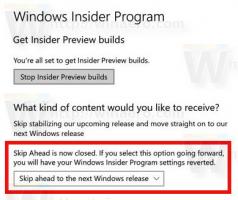Přidejte kontextovou nabídku brány Windows Firewall do systému Windows 10
Windows Defender Firewall je skvělá funkce v moderních verzích Windows. Byl představen v systému Windows XP a vylepšen v systému Windows XP Service Pack 2. V systému Windows 10 je součástí Centra zabezpečení programu Windows Defender. Dnes uvidíme, jak přidat kontextovou nabídku brány Windows Firewall do systému Windows 10, abyste k ní měli rychlejší přístup.
Během životního cyklu Windows 10 společnost Microsoft vylepšila Defender v mnoha ohledech a vylepšila jej o řadu funkcí, jako je např Pokročilá ochrana před hrozbami, Skenování síťového disku, Omezené periodické skenování, Offline skenování, řídicí panel Centra zabezpečení a Ochrana před zneužitím (dříve nabízel EMET). V posledních sestaveních zahrnuje Brána firewall systému Windows možnosti.
Centrum zabezpečení programu Windows Defender
Nenechte se zmást mezi programem Windows Defender a jeho souvisejícími uživatelskými rozhraními, jako je např Centrum zabezpečení programu Windows Defender. Windows Defender zůstává vestavěným antivirovým softwarem, který poskytuje ochranu před hrozbami v reálném čase na základě souborů s definicí malwaru/podpisů.
Zatímco aplikace Centrum zabezpečení Windows Defender je pouze řídicí panel, který vám umožňuje sledovat stav ochrany několika dalších technologií zabezpečení Windows. Lze jej použít ke konfiguraci různých možností zabezpečení, např Chytrá obrazovka. Nyní se otevírá Centrum zabezpečení Defender když kliknete na jeho ikonu na systémové liště.
Brána firewall systému Windows
V systému Windows 10 je brána Windows Firewall zcela založena na rozhraní Windows Filtering Platform API a má integrovaný protokol IPsec. To platí od systému Windows Vista, kde brána firewall přidala blokování odchozích připojení a také přichází s pokročilým ovládacím panelem s názvem Windows Firewall s pokročilým zabezpečením. Poskytuje jemnou kontrolu nad konfigurací brány firewall. Brána firewall systému Windows podporuje více aktivních profilů, koexistenci s bránami firewall třetích stran a pravidla založená na rozsahech portů a protokolech.
Ve výchozím nastavení jsou všechny aplikace v bráně Windows Firewall blokovány a nemohou ve vašem počítači fungovat jako služba. Musíte je odblokovat ručně. Obvykle se zobrazí výzva, když se aplikace chystá získat přístup k síti.
Přidejte místní nabídku brány Windows Firewall v systému Windows 10
- Stáhněte si následující soubory registru: Stáhněte si soubory registru.
- Extrahujte obsah archivu ZIP do libovolné složky a odblokovat soubory.
- Poklepejte na soubor
Přidejte Windows Firewall Context Menu.reg. - Potvrďte Výzva UACa poté kliknutím na Ano potvrďte operaci importu.
Jsi hotov! Po klepnutí pravým tlačítkem myši na plochu se zobrazí následující kontextová nabídka.
Obsahuje následující příkazy:
- Brána firewall systému Windows – otevře uživatelské rozhraní aplikace.
- Brána firewall systému Windows s pokročilým zabezpečením – otevře bránu firewall systému Windows s pokročilým zabezpečením.
- Konfigurace povolených aplikací.
- Zapněte bránu Windows Firewall.
- Vypněte bránu Windows Firewall.
- Resetujte bránu Windows Firewall
- Centrum zabezpečení programu Windows Defender.
Je zahrnuto vyladění zpět pro rychlé odstranění kontextové nabídky.
Extra software
Pomocí těchto bezplatných aplikací můžete navíc do brány firewall ve Windows přidat další funkce.
OneClickFirewall - je to malá aplikace, kterou jsem nakódoval, aby zablokovala aplikaci přímo z kontextové nabídky přístup k internetu (jak příchozí, tak odchozí připojení), protože uživatelské rozhraní brány Windows Firewall zahrnuje příliš mnoho kroků.
Ovládání brány firewall systému Windows 10 - Windows 10 Firewall Control vám dává kontrolu nad veškerou síťovou komunikací vašeho počítače. Může zabránit aplikacím „telefonovat domů“, odesílat „telemetrii“, zobrazovat reklamy, kontrolovat aktualizace bez vašeho svolení a tak dále. Je velmi užitečné detekovat a zastavit zero-day malware blokováním jeho síťové aktivity. Přijetím přístupu blokování všeho podle výchozího nastavení a povolením přístupu pouze k aplikacím na seznamu povolených vám Windows 10 Firewall Control poskytuje plnou kontrolu nad síťovou komunikací.
Zajímavé články:
- Jak povolit nebo zablokovat aplikace v bráně Windows Firewall v systému Windows 10
- Jak zakázat bránu firewall systému Windows v systému Windows 10
- Zakažte oznámení brány firewall v systému Windows 10
- Jak zálohovat a obnovit pravidla brány firewall v systému Windows 10
- Jak obnovit bránu firewall systému Windows v systému Windows 10
A je to.